Customer Engagement 앱에서 비즈니스용 OneDrive 활성화
사용자는 비즈니스용 OneDrive로 개인 문서를 만들고 관리할 수 있습니다. 이러한 문서는 시스템 관리자가 비즈니스용 OneDrive를 활성화한 후 Customer Engagement 앱 내에서 액세스할 수 있습니다.
요구 사항
Dynamics 365 Server와 함께 비즈니스용 OneDrive를 사용하려면 다음이 필요합니다.
노트
이 항목은 비즈니스용 OneDrive 및 Customer Engagement 앱의 온-프레미스 버전 또는 이러한 제품의 온라인/온-프레미스 혼합을 배포하는 조직에 적용됩니다.
Microsoft Dynamics 365 for Customer Engagement와 SharePoint 통합을 설정하고 팀 사이트를 하나 이상 보유합니다.
Customer Engagement 앱에서 비즈니스용 OneDrive를 사용할 모든 사용자에 대해 루트 SharePoint 팀 사이트에 대한 권한을 설정하세요. 추가 정보: 사이트 계획 및 사용자 관리
SharePoint 온-프레미스의 경우, 검색 서비스를 사용으로 설정하여 다른 사용자의 공유 문서에 액세스할 수 있습니다. 이는 기본적으로 SharePoint Online에서는 사용으로 설정되어 있지만, SharePoint 온-프레미스에서는 사용하지 않도록 설정되어 있습니다. 추가 정보: SharePoint Server 2013에서 검색 서비스 애플리케이션 만들기 및 구성
비즈니스용 OneDrive 사용
다음과 같이 비즈니스용 OneDrive를 활성화할 수 있습니다.
설정>문서 관리>비즈니스용 OneDrive 사용을 클릭합니다.
비즈니스용 OneDrive 사용을 클릭하여 활성화한 다음 확인을 클릭합니다.
SharePoint Server 온-프레미스를 실행하는 경우, SharePoint Server가 실행되는 Windows Server에서 SharePoint 관리 셸을 열고 다음 명령을 실행하여 SharePoint 및 Dynamics 365 Server 간 권한을 설정합니다.
노트
Dynamics 365 for Customer Engagement 앱 Online 및 SharePoint 온-프레미스에서 서버 기반 인증 구성에서 이러한 단계를 완료한 경우 이미 권한을 설정했기 때문에 다음 단계는 건너뛸 수 있습니다.
Add-Pssnapin *
# Access WellKnown App principal
[Microsoft.SharePoint.Administration.SPWebService]::ContentService.WellKnownAppPrincipals
# Create WellKnown App principal
$ClientId = "00000007-0000-0000-c000-000000000000"
$PermissionXml = "<AppPermissionRequests AllowAppOnlyPolicy=""true""><AppPermissionRequest Scope=""https://sharepoint/content/tenant"" Right=""FullControl"" /><AppPermissionRequest Scope=""https://sharepoint/social/tenant"" Right=""Read"" /><AppPermissionRequest Scope=""https://sharepoint/search"" Right=""QueryAsUserIgnoreAppPrincipal"" /></AppPermissionRequests>"
$wellKnownApp= New-Object -TypeName "Microsoft.SharePoint.Administration.SPWellKnownAppPrincipal" -ArgumentList ($ClientId, $PermissionXml)
$wellKnownApp.Update()
Dynamics 365 for Customer Engagement 앱에서 비즈니스용 OneDrive 액세스 제어
비즈니스용 OneDrive 권한을 통해 최종 사용자에 대한 OneDrive의 가용성을 Customer Engagement 앱에서 전환할 수 있습니다.
설정>보안>보안 역할을 클릭합니다.
보안 역할을 선택한 다음 핵심 레코드 탭을 클릭합니다.
기타 권한에서 비즈니스용 OneDrive 권한을 원하는 가용성으로 전환합니다.
노트
이 권한은 비즈니스용 OneDrive를 사용하도록 설정하고 나면 보안 역할 대화 상자에 나타납니다.
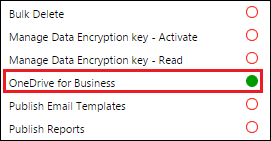
참조 항목
Microsoft Dynamics 365 for Customer Engagement와 SharePoint 통합 설정
비즈니스용 OneDrive를 사용하여 개인 문서 관리
비즈니스용 OneDrive란?
SharePoint Online 및 비즈니스용 OneDrive: 소프트웨어 경계 및 제한